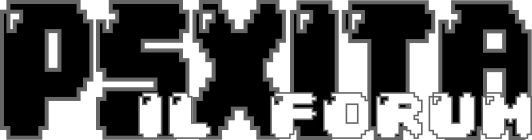Photoshop
DDS Plugin
Prima installate il Photoshop, l'installazione vi farà scegliere se installare la versione 64 bit oppure la 64 più la 32 bit, installatele entrambe!
poi installate il DDS Plugin
Dopo aver installato il DDS plugin copiate il file dds.8bi da "C:\Program Files\Adobe\Adobe Photoshop CS5\Plug-ins\File Formats\" a "C:\Program Files (x86)\Adobe\Adobe Photoshop CS5\Plug-ins\File Formats"
Infine installate il NVIDIA Texture Tool versione 64bit
Per modificare i file DDS utilizzate comunque la versione a 32 bit
Da qui in poi la guida è uguale per entrambe le versioni!
Scompattate l'archivio BOOT LOGO CREATOR, nella cartella Boot Logo's (dds's) avrete i file da modificare con il photosop!
I file in questione sono:
new_logo = il logo HD (700px 350px)
new_logo_blur = il logo HD + l'immagine a piè pagina sfocati (700px 350px)
new_logo_footer = un immagine a piè pagina che appare sotto al logo (700px 350px)
new_logo_sd = uguale al logo HD ma risoluzione minore (240px 120px)
new_logo_sd_blur = idem (240px 120px)
new_logo_sd_footer = idem (240px 120px)
NON CAMBIATE ASSOLUTAMENTE LA GRANDEZZA DELLE IMMAGINI!
Ora la prima parte c'è poco da spiegare, bisogna utilizzare il photoshop per creare delle immagini risoluzione 700*350 e 240*120 in bianco e nero, realmente si potrebbero editare anche solo i file NEW_LOGO e NEW_LOGO_SD, lasciando in bianco (ossia un immagine con lo sfondo completamente nero) gli altri file, dipende da voi e dalle vostre esigenze
Se caricate un file DDS per modificarlo direttamente alla comparsa di questo menù usate queste impostazioni sul photoshop:

Io i file li ho creati così:
NEW LOGO:
Immagine
NEW LOGO FOOTER:
Immagine
NEW LOGO BLUR:
Immagine
Per dare l'effetto sfocato in photoshop esiste l'apposito comando in FILTRO - SFOCATURA
Dopo aver modificato/creato i file dovete salvarli in formato DDS.
Vi comparirà il seguente menù, settatelo così:

Per i file SD (Standard Definition) limitatevi a ridimensionare i file 700*350 in 240*120 e salvateli sempre con le stesse impostazioni
Ora avviate il file "Coldboot Creator.exe" e selezionate STEP1
Seguite le istrzioni che compariranno a video, ossia dovrete selezionare il file coldboot_edit_unpacked contenuto nella cartella coldboot_unpacked
Cliccare su CONVERT e convertire i 6 file .DDS in .GFT
Cliccare sui vari bottoni BROWSE per indicare in ogni casellina il relativo file . GFT
Nella casella OUTPUT indicate il percorso della cartella con il nome del file di OUTPUT, io per comodità come da immagine ho sempre lasciato il nome STEP1

Al termine avviate lo STEP2
Anche qui dovrete seguire le istruzioni che vi diranno di installare il SimplyZip
Una volta installato cliccate su External Programs e selezionate ZLIB compression/decompression
Indicate il percorso del file creato in precedenza (file STEP1), assicuratevi di aver selezionato la voce COMPRESS e premete START
Vi ritroverete un file STEP1.ZLP!
Abbiamo quasi finito, cliccate ora su STEP3
In questa finestra dobbiano indicare dove sta il file STEP1.ZLP alla voce compressed coldboot
Alla voce original coldboot andiamo a indicare il file coldboot.raf originale presente nella cartella Original coldboot.raf presente nel boot logo creator
Alla voce Output coldboot indichiamo il nome del file (necessariamente è coldboot.raf) e la cartella dove vogliamo slavarlo

Clicchiamo su finish e il nostro coldboot.raf modificato verrà creato!
Per installarlo usate pure il PS3ita loader
fonte Wiitaly